Tener un control sobre el consumo de Internet puede ser interesante en determinadas situaciones. Es muy útil de cara a evitar que se agote la tarifa de datos, por ejemplo. En este artículo vamos a explicar qué pasos dar para conocer cuánto Internet se ha consumido por WiFi en Windows en el último mes. Este dato lo ofrece el propio sistema y lo puedes consultar para tener un mayor control sobre la conexión.
Cómo ver el consumo por WiFi en Windows
Si compartes datos con el móvil para poder conectarte en el ordenador en cualquier lugar, algo esencial es controlar el consumo. Lo normal es que tengas una tarifa limitada. Una vez se terminan los datos, empiezas a pagar un suplemento o te quedas directamente sin conexión. Es por ello que conviene tener un control.
Para saber cuánto has consumido por WiFi en Windows 11, lo que tienes que hacer es ir a Inicio, entras en Configuración, Red e Internet y vas a Configuración de red avanzada. Allí tienes que buscar el apartado de Uso de datos.

Automáticamente verás una pantalla donde te mostrará en la parte de arriba cuánto has consumido por WiFi. No obstante, también puedes pinchar en el menú desplegable y poner Ethernet, para saber cuánto has consumido si te has conectado por cable de red. En ambos casos te pondrá la cantidad total que has consumido.
Además, en la parte de abajo verás el consumo exacto que has hecho con cada aplicación instalada. Por ejemplo verás lo que has consumido con Chrome, si has usado Skype o cualquier otro programa. Al lado de cada uno de ellos verás el consumo que has hecho por WiFi. Esto es útil para evitar que una aplicación determinada consuma en exceso y utilizarla sin ningún control. Puedes ver también cuánta batería consume el WiFi.
Pasos para poner un límite al consumo
Pude que hayas visto que has consumido demasiado a través del WiFi y eso ponga en peligro tu tarifa de datos. Windows permite establecer un límite máximo al consumo y de esta forma poder evitar que los programas que usamos para navegar o que se conecten a la red pasen de una cantidad establecida.
Para ello tienes que seguir los mismos pasos anteriores y, una vez estés en Uso de datos, pinchas en Especificar límite. Te aparecerá un menú donde te solicitará poner un límite mensual, una sola vez o sin límite. Puedes poner también un día del mes para que se restablezca ese límite y, por último, cuál va a ser el límite. Si por ejemplo tienes una tarifa de 20 GB, lo ideal es que el límite sea algo inferior y de esta forma recibir un aviso. Permite poner la unidad en MB y GB.
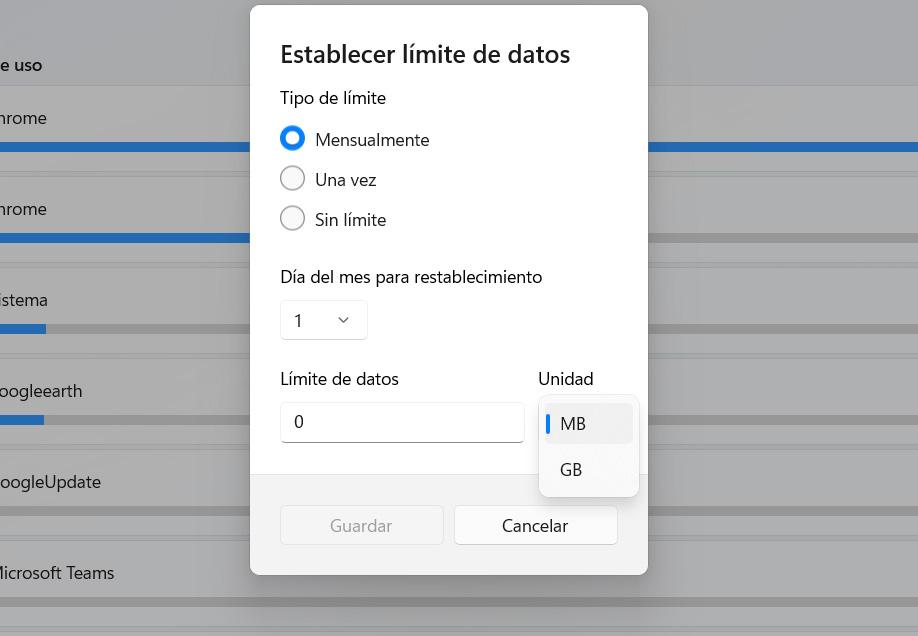
A partir de ese momento tendrás configurado Windows 11 con un límite de consumo de Internet a través del Wi-Fi. Esto te ayudará a controlar mejor tu tarifa y evitar posibles problemas que puedan aparecer en un momento dado. Es un proceso sencillo y rápido que puedes realizar en cualquier momento y quitar si fuera necesario.

